Windows 更新エラー 0x8024A004 を修正する方法
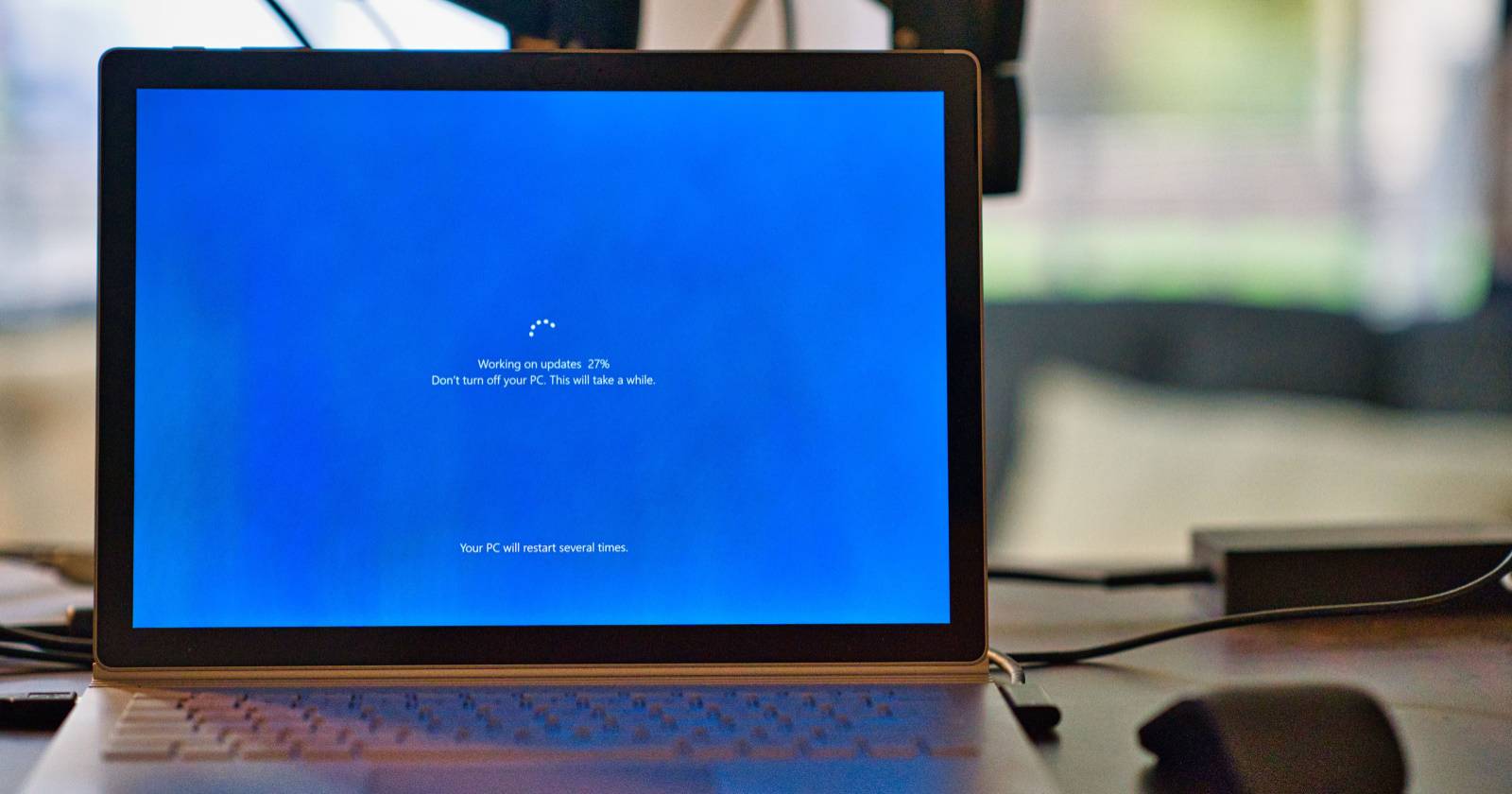
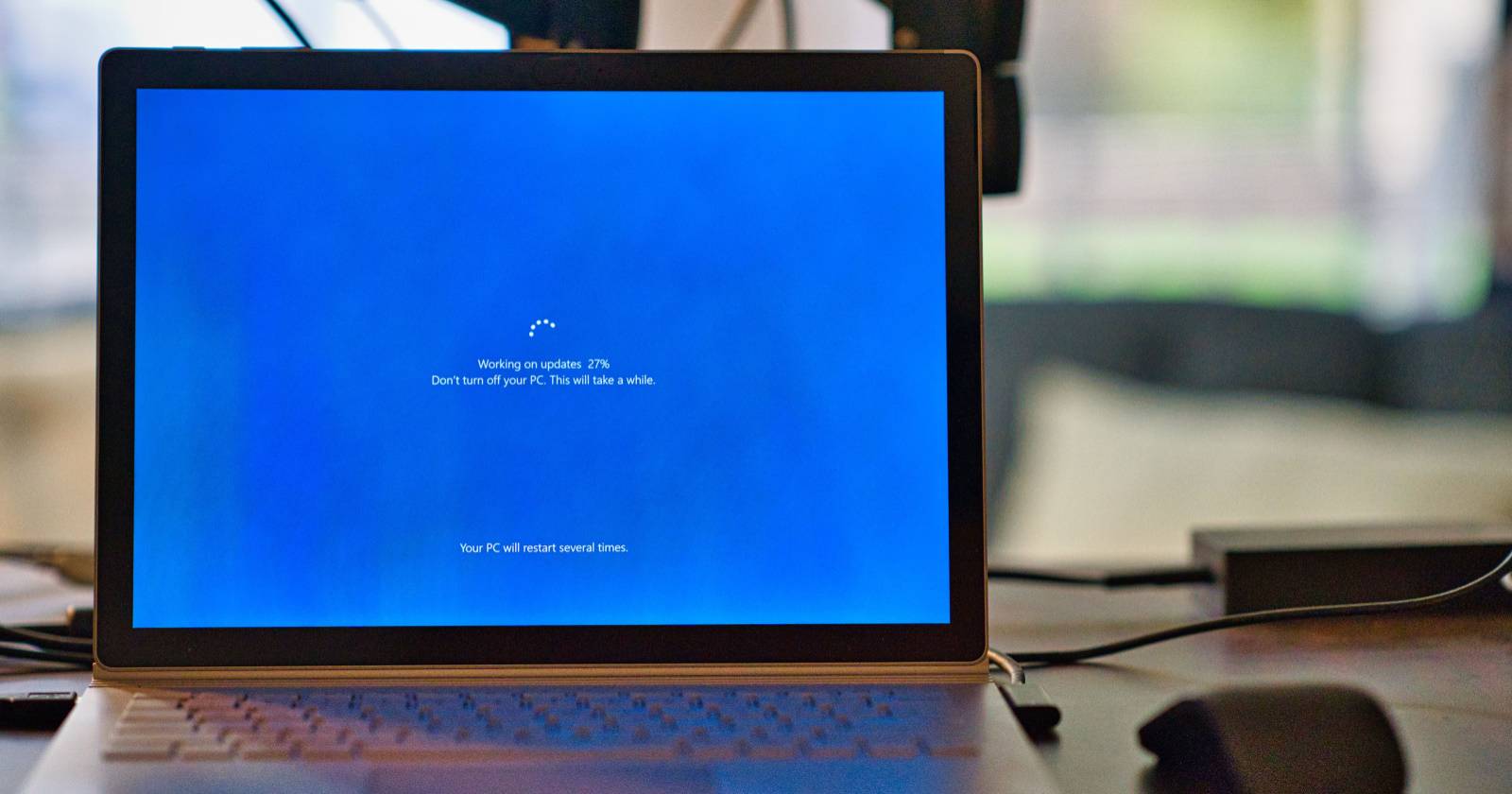
もしお使いの PC でエラーコード 0x8024A004 が表示されたら、Windows 更新のインストールに問題が起きています。原因は複数考えられますが、本記事ではこのエラーの原因別に動作する修正手順を網羅的に紹介します。
目的と適用範囲
このガイドは、Windows 10/11 上で更新プログラムのダウンロードやインストール中に発生する 0x8024A004 の対処を目的としています。特に Windows 11 の 21H1 → 22H2 へのアップグレード時に報告されることが多い問題に焦点を当てていますが、他の更新時の同様の症状にも応用できます。
重要: ハードウェアの互換性問題(TPM、UEFI セキュアブートなど)が原因の場合、ソフトウェア側で完全に解決できないことがあります。
エラーの原因と概観
0x8024A004 が発生する代表的な原因:
- Windows Update サービスや依存サービスが停止している。
- 一時ファイルや SoftwareDistribution フォルダーの破損。
- ディスクの空き容量不足。
- OS の重要ファイル(コンポーネント)に破損がある(SFC/DISM が検出)。
- サードパーティ製アンチウイルスやセキュリティツールによる干渉。
- PC が対象更新のシステム要件を満たしていない(TPM、UEFI、その他互換性)。
以下の手順を上から順に試してください。多くの場合、いずれかで問題が解決します。解決しない場合は、後半の代替手順(メディア作成ツール、クリーンインストールの検討)へ進みます。
1 再起動してから再試行する
最も簡単で効果的な対処です。一時的に破損したファイルやロックされたリソースが原因であれば、再起動で問題が消えることがあります。まずは PC を再起動して、もう一度更新を実行してください。
重要: 再起動後も同じエラーが出る場合は、次の項目に進みます。
2 PC が 22H2 アップデートに対応しているか確認する
Windows 11 の 22H2 など特定の機能更新は、ハードウェア要件を必要とします。要件を満たしていない PC では 0x8024A004 のようなエラーが発生します。以下の方法でレジストリから互換性を確認できます。
手順:
- 「Windows キー + R」を押して「ファイル名を指定して実行」を開きます。
- 「regedit」と入力して Enter を押し、レジストリエディターを開きます。
- 次のキーへ移動します:
Computer > HKEY_LOCAL_MACHINE > SOFTWARE > Microsoft > Windows NT > CurrentVersion > AppCompatFlags > TargetVersionUpgradeExperienceIndicators > NI22H2- 右側のペインで「RedReason」キーを開き、Value data(値データ)を確認します。
- 値が「NONE」の場合: 互換性あり(ソフトウェア面でブロックされていない)。
- TPM、UEFISecureBoot 等が表示される場合: ハードウェア要件を満たしていない可能性があります。
注意: レジストリの編集は注意深く行ってください。誤った変更はシステムを不安定にします。
3 Windows Update トラブルシューティングを実行する
Windows には更新の問題を検出・修復するビルトインのトラブルシューターがあります。これを先に実行することで自動で修復できることが多いです。
手順:
- 「スタート」を開き、検索バーに「設定」と入力して設定アプリを開きます。
- 左側で「システム」を選び、「トラブルシューティング」をクリックします。
- 「その他のトラブルシューティング」へ進み、「Windows Update」の横にある「実行」ボタンをクリックします。
トラブルシューターが見つけた問題を自動的に修正します。修正後は PC を再起動して、更新を再実行してください。
4 ディスクの空き容量を確保する
空き容量不足は更新失敗の一般的な原因です。OS があるドライブ(通常は C:)に十分な空きがあるか確認し、不要ファイルを削除してください。
手順(ディスククリーンアップ):
- スタートで「ディスク クリーンアップ」と入力して起動します。
- OS が入っているドライブを選択して「OK」をクリックします。
- 削除したい項目をチェックして「OK」を押し、ファイルを削除します。
追加のヒント: 大きな一時フォルダー、ダウンロードフォルダー、古いバックアップファイルを手動で確認すると一気に空きが増えることがあります。
5 SoftwareDistribution フォルダーをクリアする
SoftwareDistribution フォルダーは Windows Update の一時ファイルを保存しますが、ここが破損するとダウンロードやインストールが失敗します。中身を安全に削除して再生成させます。
手順:
- 管理者権限でコマンドプロンプトを開きます(スタートで「コマンド プロンプト」を検索して「管理者として実行」を選択)。
- 以下を順に入力し、各行ごとに Enter を押してサービスを停止します:
net stop wuauserv
net stop bits
net stop cryptSvc
net stop msiserver- エクスプローラーで C:\Windows\SoftwareDistribution を開き、中身をすべて選択して削除します。
- 管理者コマンドプロンプトに戻り、停止したサービスを再起動します:
net start wuauserv
net start bits
net start cryptSvc
net start msiserver- PC を再起動して、更新を再試行します。
注意: SoftwareDistribution フォルダーを削除しても、Windows は必要なファイルを再作成します。
6 Windows Update の依存サービスが有効か確認する
Windows Update は複数のサービスに依存しています。以下のサービスが有効で実行中であることを確認してください:
- Background Intelligent Transfer Service (BITS)
- Cryptographic Services (CryptSvc)
- Windows Update (wuauserv)
- Windows Modules Installer (TrustedInstaller)
手順:
- 「Windows キー + R」を押し「services.msc」と入力してサービス管理ツールを開きます。
- 各サービスをダブルクリックし、[スタートアップの種類] を「自動」に設定します。
- サービスが停止している場合は「開始」をクリックし、「適用」→「OK」を押します。
この操作を Cryptographic Service、Windows Update、Windows Modules Installer に対しても繰り返してください。
7 サードパーティ製アンチウイルスを一時停止する
アンチウイルスやセキュリティソフトのリアルタイム保護が更新プロセスを妨げることがあります。システムトレイのアイコンを右クリックし、リアルタイム保護を一時的にオフにしてから更新を試みてください。成功したらすぐに保護を有効に戻してください。
8 システムファイルの整合性をチェックする(SFC と DISM)
破損したシステムファイルは更新失敗の原因になります。SFC と DISM を使って修復します。
手順(管理者 PowerShell / コマンドプロンプト):
- 管理者として PowerShell を起動します。
- 以下を順に実行します:
sfc /scannow
DISM /Online /Cleanup-Image /CheckHealth
DISM /Online /Cleanup-Image /ScanHealth
DISM /Online /Cleanup-Image /RestoreHealth- 処理が終わったら PC を再起動し、更新を再試行します。
補足: DISM は Windows Update のコンポーネントを使ってイメージを修復するため、更新コンポーネント自体に問題がある場合はオフラインのソース(ISO)を指定して実行することも可能です。
9 更新ログとイベントビューアで詳細を確認する
更新が繰り返し失敗する場合、イベントビューアや WindowsUpdate.log のログを確認して原因を特定します。
- イベントビューア: 「Windows ログ」→「システム」「アプリケーション」で関連するエラーを探します。
- PowerShell で WindowsUpdate.log を生成する方法(必要時):
Get-WindowsUpdateLogログのメッセージを元に、ネットワークの問題、ドライバーの不整合、または特定ファイルの欠落がないか調べます。
10 代替アプローチ: メディア作成ツールまたは ISO を使用して更新する
Windows Update から直接アップデートできない場合、Microsoft のメディア作成ツール(Media Creation Tool)や ISO を使った上書きインストール(いわゆる「修復インストール」)で問題を回避できることがあります。重要なデータは事前にバックアップしてください。
手順(概略):
- Microsoft の公式サイトから Media Creation Tool または Windows 11 の ISO をダウンロードします。
- ツールを実行し、「この PC を今すぐアップデートする」または ISO をマウントして setup.exe を実行します。
- 「個人用ファイルとアプリを引き継ぐ」オプションを選んで実行すると、設定を保持したまま上書きで修復できます。
注意: この方法はより強力ですが、何らかの理由で互換性の制約がある場合は失敗するか、将来的なサポートに影響を与える可能性があるため、事前に互換性を確認してください。
11 いつこの方法で解決しないか(想定される例外)
- PC のハードウェアが対象更新の要件を満たしていない(例: TPM 要件、UEFI セキュアブート)。
- BIOS/UEFI レベルでブロックされている(古いファームウェアや設定)。
- 企業管理下のポリシーで更新がブロックされている(グループポリシー、WSUS、構成管理)。
このような場合は、BIOS/UEFI の更新、企業 IT 管理者への相談、またはハードウェアのアップグレードを検討してください。
付録: 汎用チェックリスト(役割別)
管理者向けチェックリスト:
- Windows Update 関連サービスが自動起動か確認
- SoftwareDistribution のクリアを実行
- SFC /scannow と DISM /RestoreHealth を実行
- イベントビューアと WindowsUpdate.log を収集
- 必要ならメディア作成ツールで修復インストール
エンドユーザー向け簡易チェックリスト:
- 再起動したか?
- 十分なディスク空き容量があるか?
- アンチウイルスを一時停止して試したか?
- Windows Update トラブルシューターを実行したか?
決定フロー(簡易)
flowchart TD
A[エラー 0x8024A004 発生] --> B{再起動で解決?}
B -- はい --> Z[完了]
B -- いいえ --> C{互換性チェック}
C -- 非対応 --> Y[ハード/BIOS 検討]
C -- 対応 --> D[Windows Update トラブルシューティング]
D --> E{解決?}
E -- いいえ --> F[SoftwareDistribution 削除]
F --> G[SFC/DISM 実行]
G --> H{解決?}
H -- いいえ --> I[メディア作成ツールで修復]
I --> Z
H -- はい --> Z
E -- はい --> Zテストケース / 受け入れ基準(導入後の確認)
- 更新が正常にダウンロードされ、インストールが完了すること。
- 再起動後にエラー 0x8024A004 が再発しないこと。
- SFC/DISM 実行後、破損が検出・修復されている、もしくは問題がないこと。
ロールバックと注意点
- メディア作成ツールや修復インストールを行う前に、必ず重要データのバックアップを取ってください。
- 企業環境ではロールアウト前に小規模なパイロットで検証してください。
1行 glossary(用語の簡易説明)
- SoftwareDistribution: Windows Update の一時ファイルが置かれるフォルダー。
- SFC: システム ファイル チェッカー。破損したシステムファイルを検出・修復するツール。
- DISM: Windows イメージを修復するためのユーティリティ。
まとめ
エラー 0x8024A004 の多くは再起動、トラブルシューター、ディスク空き容量確保、SoftwareDistribution のクリア、依存サービスの有効化、SFC/DISM によって解決できます。ハードウェア互換性や企業ポリシーが原因の場合は、BIOS/UEFI 設定の確認、IT 管理者への相談、またはメディア作成ツールを使った修復インストールを検討してください。
重要: どの手順でも変更を加える前にデータのバックアップをとることを推奨します。



